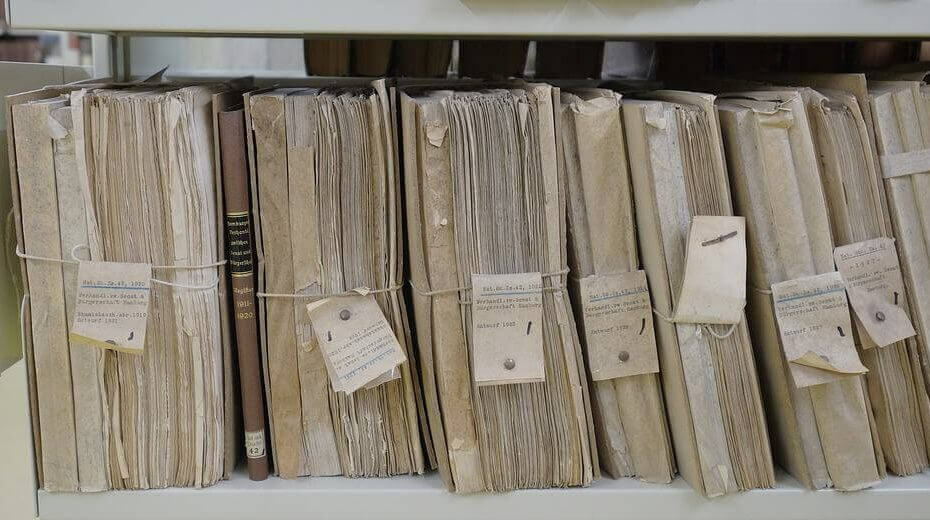Prova a svuotare la cache di Windows Store utilizzando la finestra di dialogo Esegui
- L'errore File System Error 2144927439 ti impedisce di eseguire l'app in questione.
- Puoi eseguire lo strumento di risoluzione dei problemi di Windows Store e risolvere il problema.
- Altrimenti, ti suggeriamo di correggere i file di sistema corrotti che eseguono i comandi SFC Scan e DISM.

XINSTALLARE CLICCANDO SUL FILE DI DOWNLOAD
- Scarica e installa Fortect sul tuo computer.
- Avvia lo strumento e Avvia la scansione
- Fare clic con il tasto destro su Riparazionee risolverlo in pochi minuti.
- 0 i lettori hanno già scaricato Fortect finora questo mese
Molti dei nostri lettori hanno segnalato di aver riscontrato l'errore del file system 2144927439. Questo errore viene visualizzato quando tentano di aprire il menu Start, il centro notifiche o qualsiasi applicazione scaricata da Microsoft Store.
In questa guida, abbiamo compilato un elenco di soluzioni che ti aiuteranno a risolvere l'errore del file system 2144927439 sul tuo PC Windows. Entriamo subito nel merito.
Che cos'è l'errore del file system 2144927439?
Dopo alcune ricerche da parte nostra, abbiamo dedotto un elenco di motivi responsabili dell'attivazione dell'errore del file system 2144927439 sul tuo PC.
- Problema con Microsoft Store – È probabile che ce ne siano problema con Microsoft Store ecco perché stai riscontrando questo problema.
- File di sistema corrotti - Alcuni file di sistema corrotti relativi al processo Esplora file stanno causando problemi sul tuo PC.
- Il servizio Windows License Manager è disabilitato – Alcuni utenti hanno segnalato che l'attivazione del servizio Windows License Manager ha risolto il problema.
- Le app dello Store sono state cancellate - Negozio le app potrebbero essere cancellate dalla registrazione a causa di conflitti con programmi di terze parti, che potrebbero essere la causa del problema.
Diamo ora un'occhiata alle soluzioni che ti aiuteranno a risolvere l'errore del file system 2144927439 sul tuo PC.
Come posso correggere l'errore del file system 2144927439?
- Che cos'è l'errore del file system 2144927439?
- Come posso correggere l'errore del file system 2144927439?
- 1. Riavvia il processo Esplora file
- 2. Esegui le scansioni SFC e DISM
- 3. Mantieni Windows LicensenManager all'avvio automatico
- 4. Registrare nuovamente le app dello Store
- 5. Esegui lo strumento di risoluzione dei problemi delle app di Windows Store
- 6. Reimposta la cache dello Store
Prima di applicare le soluzioni avanzate, esaminiamo innanzitutto le soluzioni rapide che potrebbero risolvere il problema in questione.
- Controlla se il riavvio del PC aiuta a risolvere o meno l'errore del file system 2144927439.
- Chiudi l'applicazione problematica e riavviala per verificare se questo risolve il problema o meno.
- Reinstallare l'app e verificare se l'errore persiste.
Se queste soluzioni alternative non risolvono il problema, applichiamo le soluzioni avanzate di seguito.
1. Riavvia il processo Esplora file
- Chiudi Esplora file.
- Premere Ctrl + Spostare + Esc pulsanti per aprire il Gestore attività.
- Seleziona il Windows Explorer app e fare clic su Ricomincia.

Alcuni utenti hanno segnalato di correggere l'errore del file system 2144927439 riavviando il processo di Esplora file. Puoi anche provare questa soluzione e, si spera, risolvere il problema.
2. Esegui le scansioni SFC e DISM
- premi il Vincita chiave per aprire il Inizio menù.
- Tipo prompt dei comandi e aprilo come amministratore.
- Digita il comando seguente e premi accedere:
sfc /scannow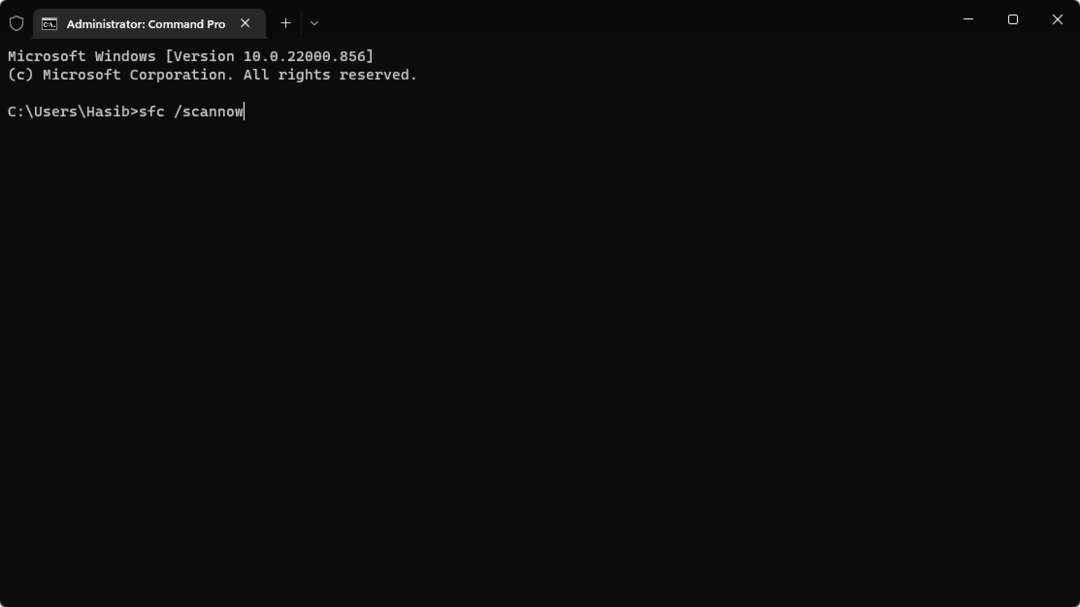
- Attendere il completamento del processo.
- Digita i comandi seguenti e premi accedere dopo ognuno:
Dism /Online /Cleanup-Image /CheckHealthDism /Online /Cleanup-Image /ScanHealthDism /Online /Cleanup-Image /RestoreHealth
La correzione dei file di sistema corrotti può sempre aiutarti a sbarazzarti di errori casuali sul tuo PC. È possibile eseguire i comandi SFC Scan e DISM e verificare se questo risolve l'errore del file system 2144927439.
Puoi anche riparare i tuoi file corrotti utilizzando un'app specializzata come Fortect che ha la più recente tecnologia di riparazione del sistema operativo e un enorme database con file Windows nuovi di zecca.
⇒Ottieni Fortect
3. Mantieni Windows LicensenManager all'avvio automatico
- premi il Vincita + R chiavi per aprire il Correre dialogo.
- Tipo services.msc e premere accedere.

- Individuare Gestore licenze di Windows e aprilo.
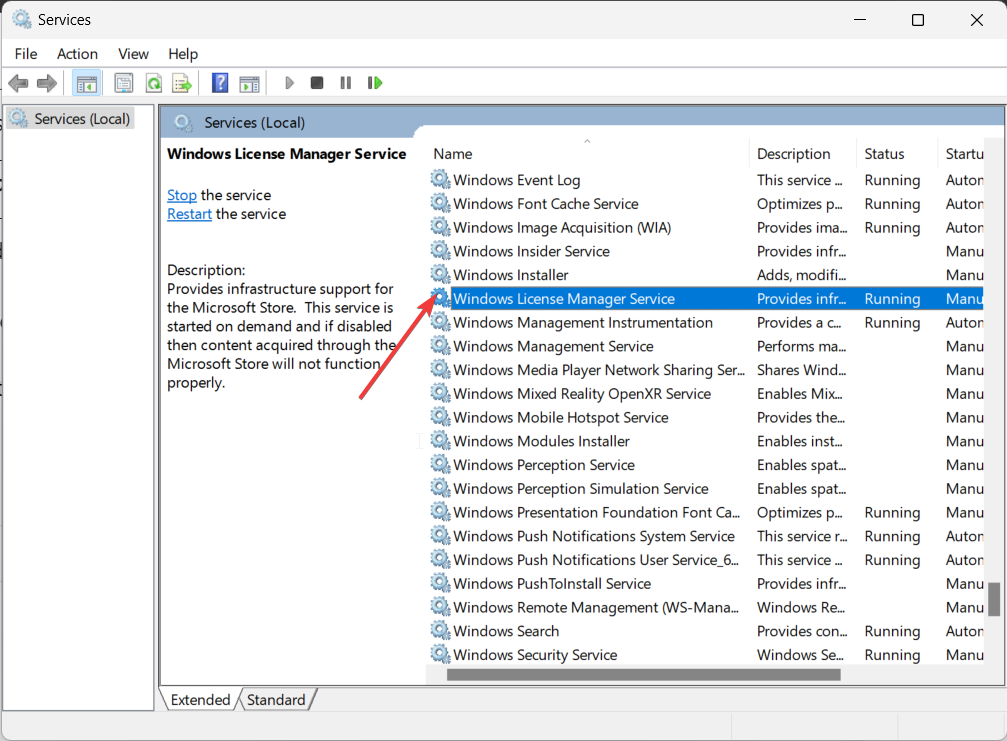
- Sotto Tipo di avvio, Selezionare Automatico.

- Clic OK per applicare le modifiche e riavviare il PC.
Puoi anche provare a impostare Windows License Manager su automatico poiché è probabile che questo errore possa essere dovuto a un problema di licenza.
- VirTool: Win32/DefenderTamperingRestore: Come rimuovere
- Impossibile trovare Sysmain.dll: come correggerlo
- Dcfwinservice: cos'è e come risolvere l'elevato utilizzo della CPU
4. Registrare nuovamente le app dello Store
- premi il Vincita chiave per aprire il Inizio menù.
- Tipo Windows PowerShell ed eseguilo come amministratore.
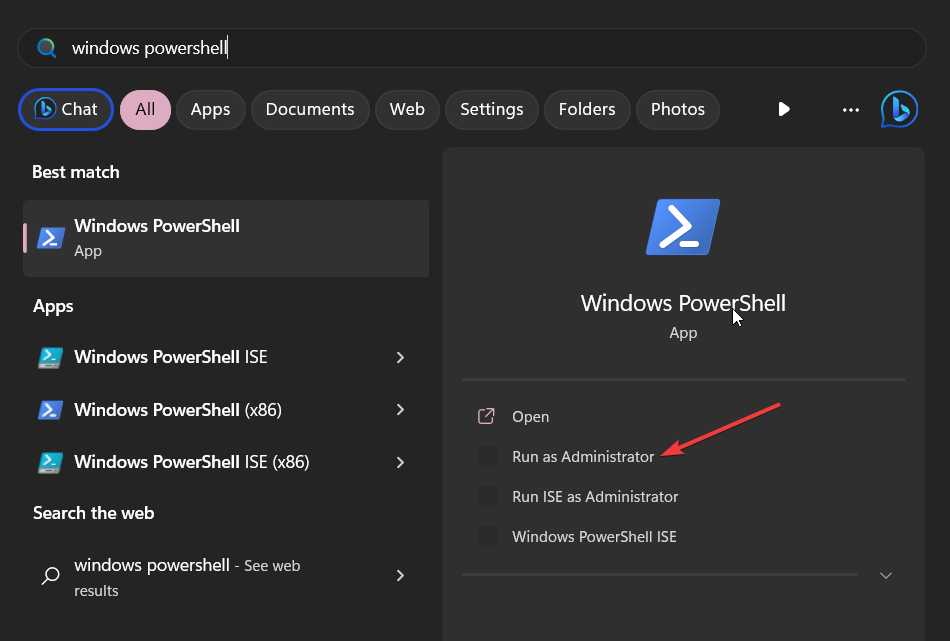
- Digita i comandi seguenti e premi accedere dopo ognuno:
Get-AppXPackage -AllUsers -Nome windows.immersivecontrolpanel | Foreach {Add-AppxPackage -DisableDevelopmentMode -Register “$($_.InstallLocation)\AppXManifest.xml” -Verbose}Get-AppxPackage Microsoft. Finestre. ShellExperienceHost | foreach {Add-AppxPackage -register "$($_.InstallLocation)\appxmanifest.xml" -DisableDevelopmentMode}Get-AppXPackage Windows Store -Tutti gli utenti | Foreach {Add-AppxPackage -DisableDevelopmentMode -Register "$($_.InstallLocation)\AppXManifest.xml"}Get-AppXPackage | Foreach {Add-AppxPackage -DisableDevelopmentMode -Register "$($_.InstallLocation)\AppXManifest.xml"} - Riavvia il PC.
La nuova registrazione delle app di Windows aiuta a registrare le app per l'account che stai utilizzando sul tuo PC. Alcune app di terze parti potrebbero causare problemi e annullare la registrazione delle app.
5. Esegui lo strumento di risoluzione dei problemi delle app di Windows Store
- premi il Vincita + IO chiavi per aprire il Impostazioni menù.
- Clicca su Risoluzione dei problemi.

- Selezionare Altro strumento per la risoluzione dei problemi.
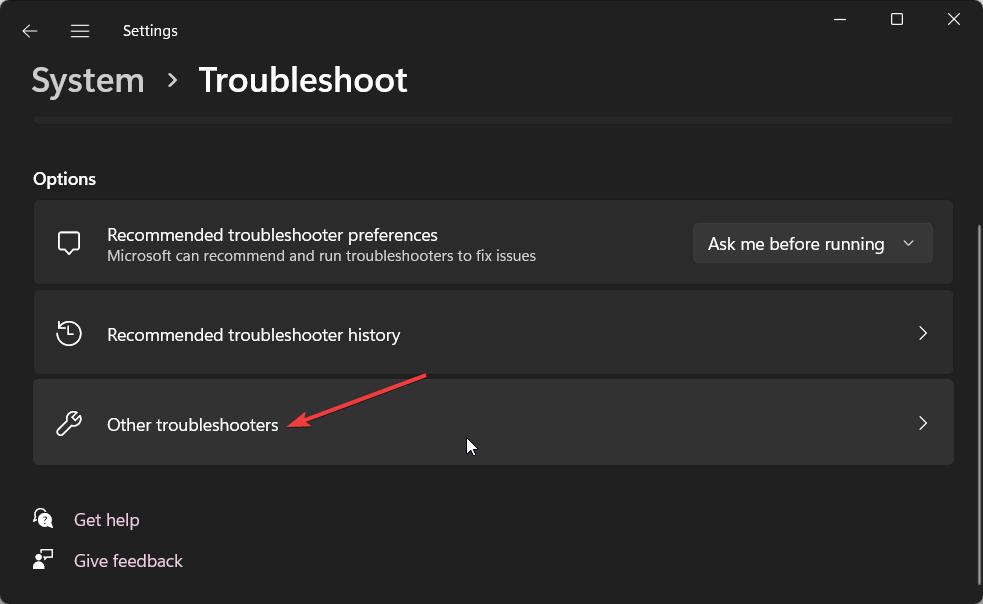
- Scorri verso il basso e premi il Correre pulsante per App di Windows Store.
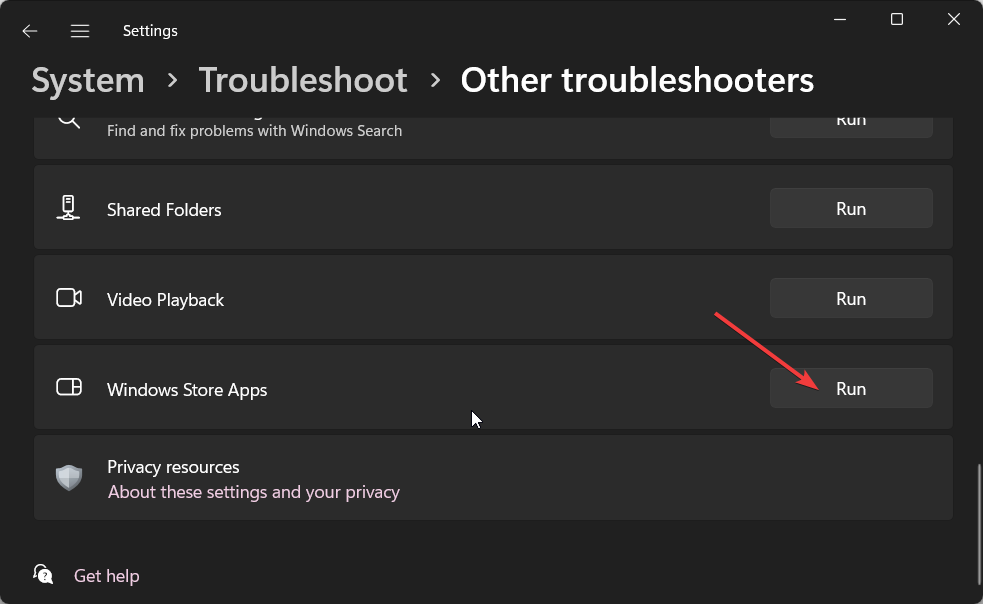
- Segui le istruzioni sullo schermo per risolvere il problema.
Il processo di risoluzione dei problemi aiuterà a diagnosticare il problema e a risolverlo a livello di sistema. Puoi anche provare a eseguire lo strumento di risoluzione dei problemi per le app di Windows Store e vedere se questo risolve il problema o meno.
6. Reimposta la cache dello Store
- premi il Vincita + R chiavi per aprire il Correre dialogo.
- Tipo wsreset.exe e premere accedere.

- Si aprirà un prompt dei comandi e dopo pochi secondi si chiuderà.
Questo è tutto da parte nostra in questa guida e speriamo che tu sia riuscito a correggere l'errore 2144927439 del file system con le nostre soluzioni.
Ti consigliamo anche di leggere la nostra guida su come correggere gli errori del file system su Windows 11 per maggiori informazioni.
Puoi farci sapere nella casella dei commenti sotto quale delle soluzioni di cui sopra ha risolto il problema per te.
Hai ancora problemi?
SPONSORIZZATO
Se i suggerimenti di cui sopra non hanno risolto il tuo problema, il tuo computer potrebbe riscontrare problemi di Windows più gravi. Ti suggeriamo di scegliere una soluzione all-in-one come Fortit per risolvere i problemi in modo efficiente. Dopo l'installazione, basta fare clic su Visualizza e correggi pulsante e quindi premere Avvia riparazione.